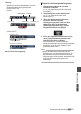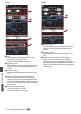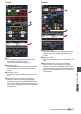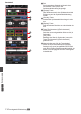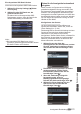INSTRUCTIONS
Table Of Contents
- Erste Schritte
- Vorbereitungen
- Inbetriebnahme
- Stromversorgung
- Stromversorgungsanzeige
- Ein-/Ausschalten
- Ersteinstellungen
- Anzeigen auf dem LCD-Monitor und dem Sucher
- Einstellung des LCD-Monitors und Suchers
- Zuordnung von Funktionen zu den Benutzer-Tasten
- Signallampe und LED
- Aufnahmemedien
- Benutzbare Karten
- Verwendbare SSD-Medien
- Geschätzte Aufnahmezeit von SD-Karten
- Geschätzte Aufnahmezeiten von SSD-Medien
- SD-Karte einsetzen
- Entnehmen der SD-Karte
- Umschalten der SD-Karten
- Einsetzen des SSD-Medienadapters
- Formatieren (Initialisieren) von Aufnahmemedien
- Aufnahmemedien reparieren
- Auf Aufnahmemedien gespeicherte Clips
- Über die Bediensperre-Funktion (KEYLOCK)
- Aufnehmen
- Grundlagen der Aufnahme
- Auswahl von Systemdefinition, Datei- und Videoformaten
- Zoomfunktionen
- Scharfstellung
- Anpassen der Scharfstellung bei Gesichtserkennung
- Anpassen der Helligkeit
- Einstellen der Blende
- Einstellen der Verstärkung
- Einstellen des elektronischen Verschlusses
- Einstellen des Neutralfilters
- Anpassen des Weißabgleichs
- Einstellen des Kamerabildes
- Verwenden der Bildstabilisierungsfunktion
- Tonaufnahme
- Abhören des Tons während der Aufnahme mit einem Kopfhörer
- Timecode und User-Bit
- Einstellen des Timecodegenerators
- Einstellung des User-Bits
- Timecode-Synchronisierung an einer anderen Kamera
- Einstellen des Zebramusters
- Festlegen der Spotmessung
- Positionsdaten per GPS abrufen
- Aufgezeichnete Videos sofort ansehen (Clip-Prüfung)
- Anzeige des Histogramms
- Simultanaufnahme mit zwei unterschiedlichen Auflösungen
- Serienaufnahme
- Dual Rec
- Sicherheitsaufzeichnung
- Spezial-Aufnahme
- Clips frei aufteilen (Clip Cutter Trig)
- Konfiguration von Infrarotaufnahmen
- Wiedergabe
- Menüanzeige und detaillierte Einstellungen
- Anzeige-/Statusbildschirm
- Kameraeigenschaften
- Anschluss externer Geräte
- Netzwerk
- Funktionen der Netzwerkverbindung
- Vorbereiten der Netzwerkverbindung
- Verbindung mit dem Netzwerk herstellen
- Importieren von Metadaten
- Hochladen eines aufgenommenen Videoclips
- FTP-Wiederaufnahme-Funktion
- Verbindung über einen Webbrowser
- Bearbeiten von Metadaten
- Hochladen eines Aufnahme-Clips über einen Webbrowser
- View Remote-Funktion
- Kamerasteuerungsfunktion
- Ändern der Einstellungen über einen Webbrowser
- Verwalten der Einstellungsdatei für Netzwerkverbindungen
- Live-Streaming durchführen
- Rückführungsvideo/-audio aus dem Netzwerk (Return over IP)
- IFB (Rückführungsaudio)
- Tagging-Funktion
- Einblendung
- Sonstiges
Eine importierte SDP-Datei löschen
Sie können eine importierte SDP-Datei löschen.
1
Wählen Sie [Overlay Settings] B [Delete
User Layout].
2
Wählen Sie eine SDP-Datei aus, die
gelöscht werden soll.
Die blaue Linie im Hintergrund des SDP-
Dateinamens zeigt an, dass die Datei für die
aktuelle Einblendung verwendet wird.
.
Notiz :
0
Die importierte SDP-Datei kann nicht in
[System] B [Reset All]
gelöscht werden. Nutzen
Sie diese Funktion zum Löschen.
Daten für die Anzeigetafel automatisch
eingeben
Wenn Sie eine von Sportzcast zur Verfügung
gestellte Anzeigetafel-Lösung verwenden, kann
die Kamera die Anzeigetafel-Daten automatisch
erfassen. Das ermöglicht die Aktualisierung der
Anzeigetafel, ohne die Ergebnisse von Hand über
den Webbildschirm eingeben
zu müssen. Wenden
Sie sich wegen der Sportzcast-Lösung an einen
Händler in Ihrer Nähe.
Konfigurieren des Servers
Um eine Verbindung zum Cloud-Dienst von
Sportzcast herzustellen, wählen Sie
„Cloud“ im
[Sever Settings] (
A
S. 136).
Gleichzeitig können Sie eine Verbindung zu einem
Sportzcast, das mit einem lokalen Netzwerk
verbunden ist, mit [Search Local Server]
konfigurieren. Starten Sie die Suche, nachdem Sie
den Scorebot eingeschaltet und mit demselben
Netzwerk verbunden haben, mit dem auch der
Kamera-Recorder verbunden ist.
1
Wählen Sie aus der Liste der
Suchergebnisse
den
Scorebot
aus, zu dem
Sie eine Verbindung herstellen möchten,
und drücken Sie die kreuzförmige Taste
(I).
.
2
Die Details zum ausgewählten Scorebot
werden angezeigt. Prüfen Sie die
Informationen und drücken Sie die
kreuzförmige Taste (I).
3
Wenn die Verbindung erfolgreich
hergestellt wurde, wird ein
Bestätigungsbildschirm angezeigt.
Drücken Sie die kreuzförmige Taste (I).
4
Wählen Sie [Sever Settings] für den
Speicherort und drücken Sie die
kreuzförmige Taste (I).
.
Anzeigetafel-Einblendung L
219
Einblendung A L